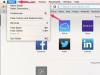Ha nem tud rajzolni, akkor is elforgathatja a szöveget gépeléssel.
Amikor a dobozon kívüli grafikai tervezési ötleteket keres, ne felejtse el figyelembe venni a nem hagyományos formákat és szöveget. A tökéletesen igazított objektumok és vízszintes mondatok mindenhol megjelennek a nyomtatásban és a weben. A kör alakú szöveg és még az elforgatott szavak is megragadhatják a szemet, különösen akkor, ha egy logó közelében ferde szöveget lát. A Microsoft Paint elforgatja a szöveget. Ennek azonban csak két forgási szöge van - 90 fok és 180 fok. A Paint "Skew" eszközével más szögekbe döntheti a szöveget, és a kívánt hatást érheti el.
1. lépés
Indítsa el a Paint programot, és hozzon létre egy új dokumentumot.
A nap videója
2. lépés
Kattintson a "Szöveg" eszközre a Paint ablakának tetején, majd kattintson bárhová a vásznon. Egy doboz jelenik meg azon a helyen, amelyre kattintott.
3. lépés
Írjon be egy mondatot a mezőbe, majd kattintson a "Kezdőlap" fülre a lap vezérlőinek megjelenítéséhez.
4. lépés
Kattintson az "Átméretezés" gombra az "Átméretezés és ferdítés" ablak megnyitásához. Keresse meg a „Vízszintes” és „Függőleges” szövegmezőt az ablak alján található „Döntés” részben.
5. lépés
Írja be mindkét szövegmezőbe a „12” értéket, majd kattintson az „OK” gombra. A festék kis szögben ferdíti a szöveget.
6. lépés
Kattintson a „Kiválasztás” eszközre az aktiváláshoz. Jelöljön ki egy pontot a mondaton kívül, tartsa lenyomva a bal egérgombot, és húzza az egeret egy téglalap rajzolásához a mondat köré.
7. lépés
Nyomja meg a "Ctrl" és a "C" gombot a mondat másolásához. Kattintson a "Vágás" gombra. A festék a kijelölt szövegen kívül mindent levág. Mentse el a képet, és használja bárhol, ahol elforgatott szöveget szeretne megjeleníteni.
Tipp
Adjon meg magasabb értékeket a "Vízszintes" és a "Függőleges" szövegmezőkben, hogy növelje a mondat elfordulási szögét. Csökkentse az értékeket, hogy finomabb forgási hatásokat hozzon létre.